Comment arrêter et désactiver l'alarme de l'iPhone: un guide complet

Si vous êtes utilisateur d'iPhone, vous connaissez probablement l'application Horloge et sa fonction d'alarme. Cependant, saviez-vous qu'il existe différentes méthodes pour arrêter ou désactiver l'alarme de l'iPhone sans même déverrouiller votre appareil? Dans ce guide, nous explorerons différentes techniques pour vous aider à désactiver rapidement et efficacement l'alarme de l'iPhone, même si votre écran est cassé. Alors, plongeons-y et découvrons comment prendre le contrôle de votre réveil iPhone.
Méthode 1: Utilisation de l'application Horloge
L'application Horloge est la solution incontournable pour gérer les alarmes sur votre iPhone. Pour désactiver une alarme en utilisant cette méthode, suivez ces étapes:
- Ouvrez l'application Horloge sur votre iPhone.
- Appuyez sur l'onglet "Alarme" situé en bas de l'écran.
- Ici, vous trouverez une liste de toutes vos alarmes actives. Pour désactiver une alarme spécifique, appuyez sur l'interrupteur à bascule à côté de celle-ci. Cela désactivera l'alarme et l'empêchera de sonner.
- Si vous souhaitez créer une nouvelle alarme ou modifier celles existantes, appuyez sur l'icône "+" en haut à droite de l'écran. À partir de là, vous pouvez définir l'heure de l'alarme, choisir un son et personnaliser d'autres paramètres selon vos préférences.
En utilisant l'application Horloge, vous avez un contrôle total sur vos alarmes, ce qui vous permet de les désactiver ou de les modifier facilement sans avoir besoin de déverrouiller votre appareil.
Méthode 2: Effectuer une réinitialisation matérielle
Si vous ne pouvez pas accéder à l'application Horloge ou si vous préférez une méthode plus rapide, effectuer une réinitialisation matérielle sur votre iPhone peut également arrêter l'alarme. Voici comment procéder:
- Appuyez et maintenez enfoncés simultanément le bouton d'alimentation, le bouton d'accueil et le bouton de réduction du volume.
- Continuez à maintenir les boutons enfoncés jusqu'à ce que le logo Apple apparaisse à l'écran.
- Une fois que le logo Apple apparaît, relâchez les boutons.
- Votre iPhone redémarrera et l'alarme sera désactivée.
Veuillez noter que la réalisation d'une réinitialisation matérielle arrêtera non seulement l'alarme, mais redémarrera également votre appareil. Utilisez cette méthode avec parcimonie et seulement lorsque cela est nécessaire.
Méthode 3: Ignorer l'alarme sans déverrouiller
Si vous souhaitez ignorer l'alarme sans déverrouiller votre iPhone, vous avez plusieurs options à votre disposition:
Option 1: Faire glisser et supprimer
- Lorsque l'alarme sonne, localisez la notification de l'alarme sur votre écran verrouillé.
- Faites glisser la notification vers la gauche.
- Appuyez sur le bouton "Supprimer" qui apparaît.
- L'alarme sera supprimée et vous pourrez continuer votre journée.
Option 2: Faire glisser pour éteindre
- Lorsque l'alarme sonne, accédez à l'application Horloge en faisant glisser vers le haut depuis le bas de l'écran verrouillé.
- Appuyez sur le bouton "Veille/Réveil" situé sur le côté ou le haut de votre iPhone.
- Un curseur "Faire glisser pour éteindre" apparaîtra à l'écran.
- Faites glisser le curseur vers la droite pour éteindre votre appareil.
- Une fois votre iPhone éteint, l'alarme sera également désactivée.
Ces méthodes vous permettent de supprimer rapidement l'alarme sans avoir besoin de déverrouiller complètement votre iPhone.
Méthode 4: Résolution des problèmes d'alarme
Si vous rencontrez des échecs occasionnels d'alarme ou d'autres problèmes avec l'alarme de votre iPhone, voici quelques conseils de dépannage:
- Vérifiez vos paramètres de volume: Assurez-vous que le volume est activé et non en mode silencieux. Parfois, l'alarme ne sonne pas si le volume est trop bas ou en mode silencieux.
- Vérifiez l'heure correcte: Assurez-vous que l'heure de votre iPhone est précise. Des réglages d'heure incorrects peuvent provoquer des dysfonctionnements des alarmes.
- Réinstallez iOS ou restaurez les paramètres d'usine: Si les problèmes d'alarme persistent, la réinstallation d'iOS ou la restauration de votre iPhone aux paramètres d'usine peut résoudre tout dysfonctionnement logiciel causant le problème. Cependant, veillez à sauvegarder votre iPhone avant de procéder, car cela effacera toutes les données de votre appareil.
En suivant ces étapes de dépannage, vous pouvez résoudre les problèmes courants d'alarme et vous assurer que l'alarme de votre iPhone fonctionne correctement.
Méthode 5: Désactivation de la fonction répétition
La fonction répétition sur votre iPhone vous permet de prolonger l'alarme pendant un intervalle défini, vous offrant quelques minutes de sommeil supplémentaires. Cependant, si vous souhaitez désactiver la fonction répétition pour une alarme spécifique, suivez ces étapes :
- Ouvrez l'application Horloge sur votre iPhone.
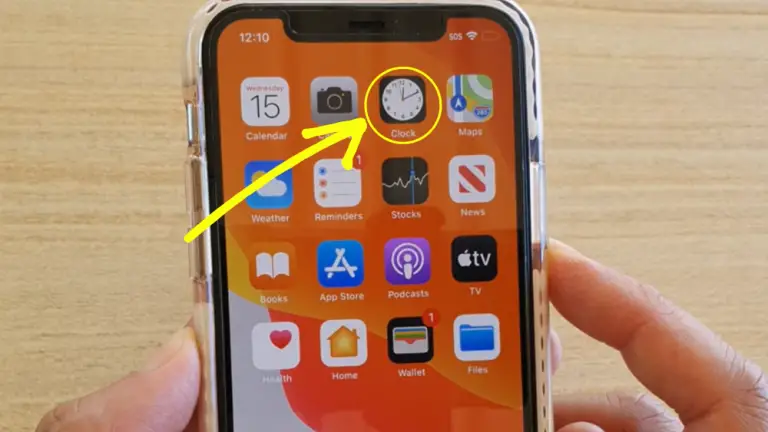
- Appuyez sur l'onglet "Alarme".
- Localisez l'alarme pour laquelle vous souhaitez désactiver la fonction répétition.
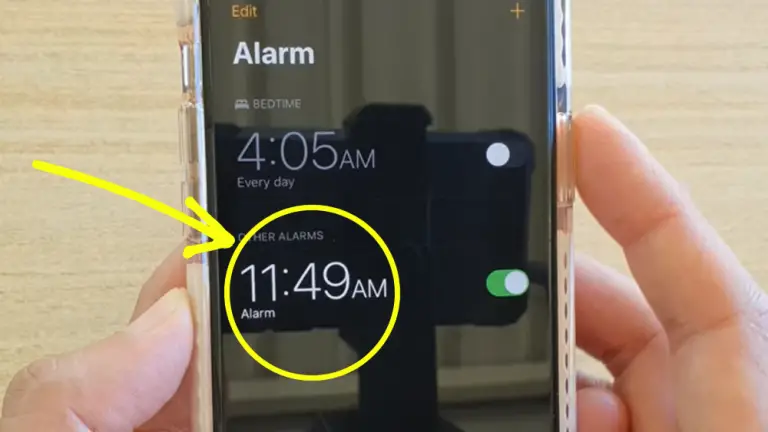
- Appuyez sur l'alarme pour modifier ses paramètres.
- Désactivez l'option "Répétition".
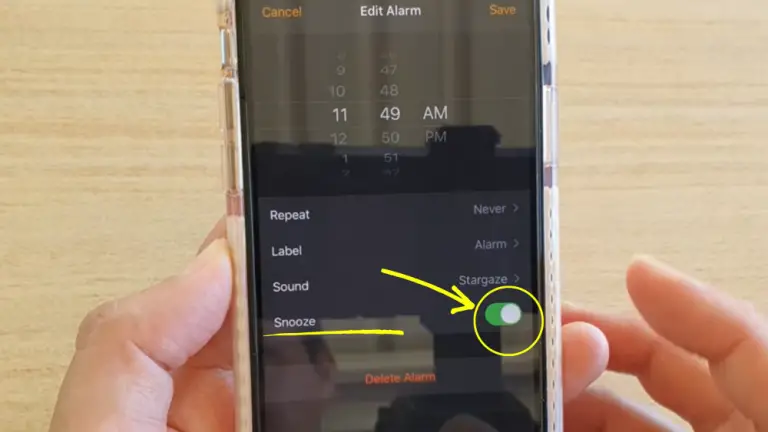
- La fonction répétition sera désormais désactivée pour cette alarme particulière.
En désactivant la fonction répétition, vous pouvez vous assurer que votre alarme sonne une seule fois sans interruptions supplémentaires.
Méthode 6: Gérer un écran cassé
Si vous avez un écran cassé et que vous devez éteindre l'alarme, voici quelques solutions de contournement:
- Redémarrez votre appareil: Selon la gravité des dommages à l'écran, redémarrer votre iPhone, iPad ou iPod touch peut temporairement arrêter l'alarme. Suivez les instructions fournies par l'assistance Apple pour effectuer un redémarrage.
- Contactez Apple pour obtenir de l'aide: Si un simple redémarrage ne fonctionne pas, il est préférable de contacter l'assistance Apple ou de prendre rendez-vous dans un Apple Store pour faire réparer votre appareil.
- Placez l'appareil hors de portée: Si l'alarme est audible, vous pouvez placer votre appareil quelque part où il ne vous dérangera pas. Alternativement, si l'alarme est réglée sur la vibration, vous pouvez la laisser se poursuivre sans l'interrompre. Gardez à l'esprit que cela peut vider plus rapidement votre batterie.
N'oubliez pas qu'il est essentiel de traiter rapidement tout dommage à l'écran pour assurer le bon fonctionnement optimal de votre iPhone.
Conclusion
En conclusion, arrêter ou désactiver l'alarme de l'iPhone est un processus simple qui peut être accompli en utilisant différentes méthodes. Que vous préfériez utiliser l'application Horloge, effectuer une réinitialisation matérielle ou ignorer l'alarme sans déverrouiller votre appareil, vous disposez désormais des connaissances nécessaires pour prendre le contrôle de votre réveil iPhone. De plus, les conseils de dépannage et la désactivation de la fonction répétition peuvent vous aider à personnaliser les paramètres de votre alarme selon vos besoins.
N'oubliez pas que si vous rencontrez des problèmes persistants avec l'alarme de votre iPhone, il est toujours conseillé de contacter l'assistance Apple pour obtenir une aide supplémentaire. Maintenant, profitez d'une routine matinale paisible sans interruptions d'alarme inutiles!


